Windows 11 を実行しているユーザーの場合、メモ帳のダーク モードを有効にするのは簡単なプロセスであり、見た目の美しさと目の快適さの両方が向上します。Windows 10 もメモ帳のダーク モードをサポートしていますが、すべてのビルドで普遍的に利用できるわけではありません。
近年、Microsoft は、タスク マネージャー、Microsoft アプリ、メモ帳など、さまざまなアプリケーションにダーク モード機能を導入しています。ダーク モードが好まれるようになったのは、その視覚的な魅力と、長時間のコンピューター使用による目の疲れを軽減する機能によるものです。
Windows 11 のメモ帳でダーク モードを有効にする方法がわからない場合は、このガイドで、これを実現するために必要な簡単な手順を説明します。さあ、始めましょう!
Windows 11 でメモ帳のダーク モードを有効にする方法
Windows 11 のメモ帳でダーク モードを有効にするのは簡単なだけでなく、2 つの異なる方法で実行できます。以下に手順を追って説明します。
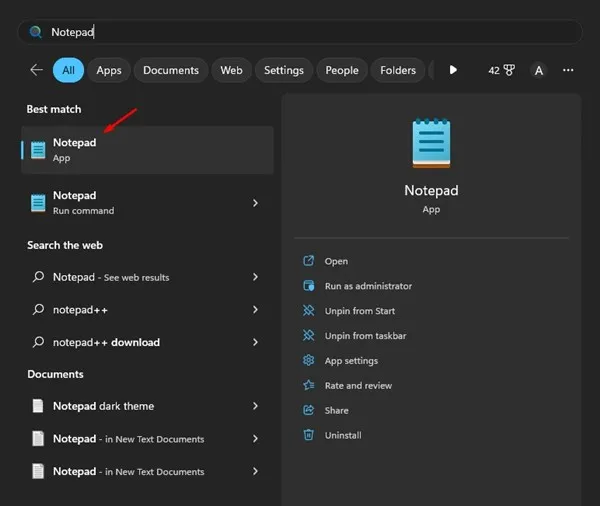
- スタート メニューでメモ帳を検索して開きます。
- 右上隅にある設定の歯車アイコンをクリックします。
- メモ帳の設定メニューで、アプリのテーマを選択します。
- 3 つのテーマ オプションが表示されます:ライト、ダーク、システム設定の使用。ダーク モードを有効にするには、ダークを選択します。
- メモ帳を Windows のシステム テーマに従わせたい場合は、[システム設定を使用する]を選択します。
Windows 設定からメモ帳のダーク テーマを有効にする
メモ帳の設定にアクセスする際に問題が発生した場合は、メインの Windows 設定からダーク モードを有効にすることができます。手順は次のとおりです。
- Windows 検索アイコンをクリックし、[設定]を選択します。
- 「パーソナライズ」セクションに移動します。
- 右側のペインで、「色」をクリックします。
- [モードの選択]のドロップダウン メニューで、[ダーク]を選択します。
Windows 10 でメモ帳のダークテーマを有効にする
すべての Windows 10 ビルドがメモ帳のダーク テーマをサポートしているわけではありません。これを有効にするには、簡単操作セクションでいくつかの設定を調整する必要があります。
- Windows キー + I を押して設定を開きます。
- 「簡単操作」を選択します。
- 左側のサイドバーから「ハイコントラスト」をクリックします。
- [ハイコントラストの使用] セクションで、[ハイコントラストをオンにする]の切り替えを有効にします。
メモ帳のダークモードの可用性
ダーク モードは Windows 10 のすべてのバージョンで使用できるわけではないため、古いビルドを使用している場合は、メモ帳でこの機能にアクセスできません。
以前のバージョンの Windows 11 または Windows 10 を使用している場合は、Microsoft Store で入手できる無料の代替アプリとして Black Notepad アプリがあります。
追加のアプリケーションをインストールしたくない場合は、どの Web ブラウザでもアクセスでき、ダーク モード機能を備えたGoogle ドキュメントの使用を検討してください。
Notepad++ でダーク モードを有効にする
Notepad++ は、多数のプログラミング言語をサポートし、ユーザー エクスペリエンスを向上させる強力な代替手段です。
- Notepad++ を開き、[設定] > [スタイル コンフィギュレータ]に移動します。
- スタイル コンフィギュレータで、[テーマの選択]ドロップダウン メニューを見つけます。
- 利用可能なテーマから「Deep Black」を選択します。
- 変更を適用するには、「保存して閉じる」をクリックします。
Windows 11 のメモ帳でダーク モードを使用すると、特に薄暗い環境では、読みやすさが大幅に向上し、目の疲れを最小限に抑えることができます。さらに、ラップトップのバッテリー寿命を節約するのにも役立ちます。
ここで概説した方法は、Windows 10 および 11 でメモ帳のダーク モードを有効にする複数の方法を提供します。さらにサポートが必要な場合は、下のコメント欄に質問を投稿してください。このガイドが役に立った場合は、友人と共有することを検討してください。
コメントを残す